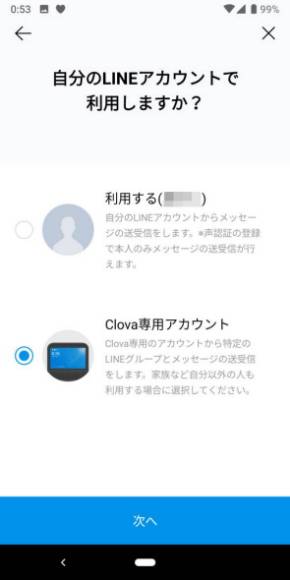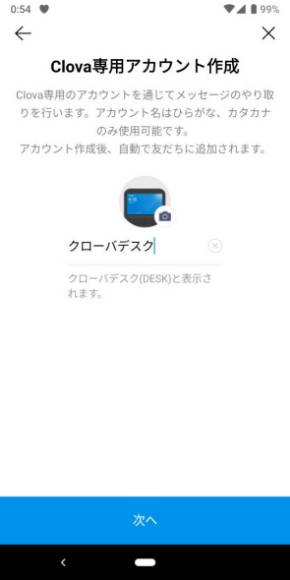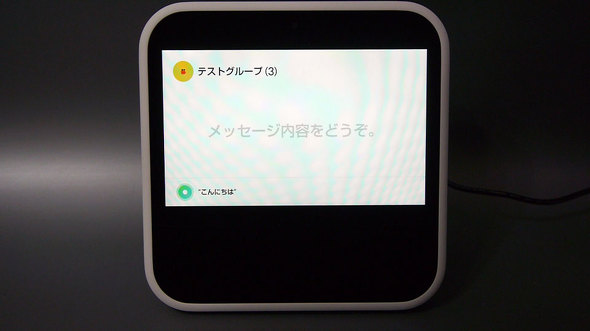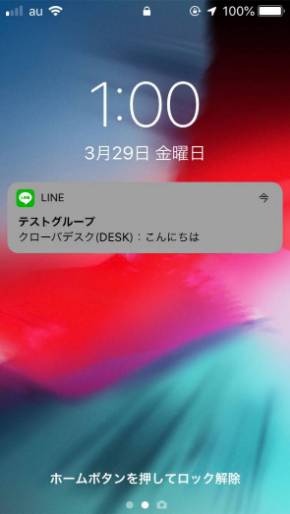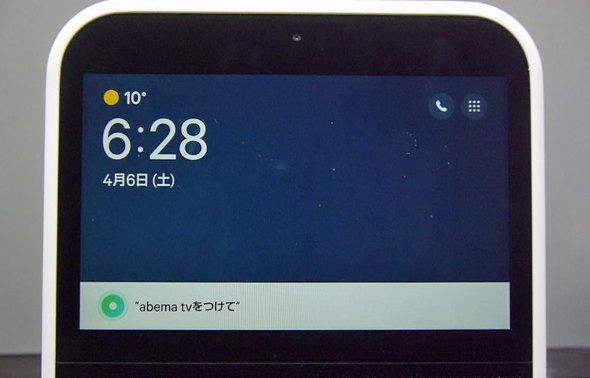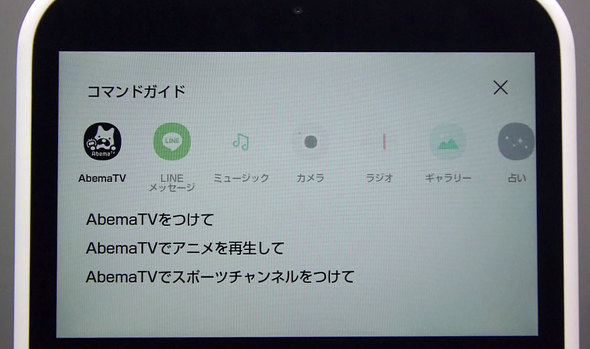使って分かった「Clova Desk」のいいところ気になるところ:山口真弘のスマートスピーカー暮らし(2/3 ページ)
スマートスピーカーやその関連デバイスについて、試行錯誤を繰り返しつつ、機能をバリバリ使えるようになる(予定)までの過程を、時系列でお届けする本連載。今回はLINEの「Clova Desk」を使って分かった便利機能を取り上げる。
意外と便利なAbemaTVを流しっぱなしにできる機能
Clovaの大きな特徴である、音声によるLINEの送受信機能も健在だ。画面のないスマートスピーカーとは異なり、ディスプレイで入力内容を確認してから送れるので安心感がある。また今回は単体利用なので試していないが、ビデオ通話に対応するのも大きなウリだ。
それ以外にも、LINE MUSICに登録することで音楽を再生したり、天気やニュース、ラジオの再生、レシピを検索したりと、スマートディスプレイとしては一般的な機能を備えるが、なかでも面白いと思ったのが、AbemaTVの視聴に対応していることだ。
スマートディスプレイにおける動画視聴は、YouTubeを巡ってGoogleとAmazonの間で駆け引きが続いているが、個人的にスマートディスプレイは個々の動画を探して見るより、1つのチャンネルを延々と流しっぱなしにする用途の方が、その特性からしてフィットしているのではないかと考えている。
その点、流しっぱなしでの視聴が可能なAbemaTVをサポートしているのは、大きな強みと感じるし、実際使ってみようという気になる。ジャンルやアーティストだけ指定して曲はお任せとなる音楽ストリーミング配信と同じで、好みのチャンネルを指定して後は流しっぱなしにするという使い方は、魅力的だと感じる人も多いのではないだろうか。
むしろ、人によっては本製品がどんなものかを説明する時に「AbemaTVを視聴可能なデバイスに、スマートスピーカー機能を追加したもの」と、主従を逆に説明した方が、ピンとくる場合もあるのではないだろうか。これならば、購入したはいいものの、スマートスピーカー機能を使いこなせなかった場合でも、ある意味でつぶしが利く。
Copyright © ITmedia, Inc. All Rights Reserved.